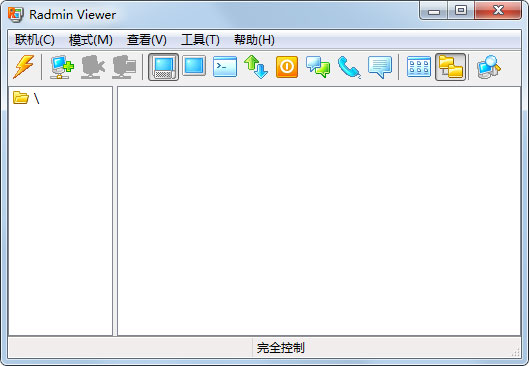
1、广泛的系统支持:兼容性强,覆盖多版本Windows系统
Radmin查看程序支持多种Windows操作系统,包括Windows 10、Windows 8、Windows Server 2012、Windows 7、Windows Server 2008、Windows Vista、Windows Server 2003、Windows XP、Windows 2000、Windows NT、Windows ME以及Windows 9x。如此广泛的兼容性使得Radmin能够满足不同用户的需求,无论您使用的是最新的Windows系统,还是较早的版本,都可以轻松运行该软件。
与此同时,Radmin服务器也支持多种Windows版本,包括Windows 10、Windows 8、Windows Server 2012、Windows 7、Windows Server 2008、Windows Vista、Windows Server 2003和Windows XP。特别值得一提的是,它全面支持Windows 10、Windows 8、Windows 7和Windows Vista的快速用户切换功能,使用户在多账户环境下使用更加流畅。未来优化方向可以考虑增加对其他操作系统的支持,例如macOS或Linux,以满足更多用户群体的需求。
2、实时操作:远程控制如同亲临现场
Radmin以实时速度工作,用户操作远程电脑时几乎感觉不到延迟,犹如近在眼前。这种高效的响应速度得益于其优化的网络传输技术,即使在低带宽网络环境下也能保证流畅操作。为了进一步提升用户体验,可以增加动态网络优化功能,根据网络状况自动调整数据传输策略,确保始终保持最佳性能。
3、可靠性:长时间运行稳定无忧
Radmin以其卓越的可靠性著称,能够连续运行数月而不会出现问题。这种稳定性使得它成为企业用户的理想选择,尤其是在需要长时间远程监控或操作的场景中。未来可以考虑增加自动故障检测和修复功能,例如在出现异常时自动重启服务或发送警报,以确保系统稳定运行。
4、安全性:提供最高标准的保护机制
安全性是Radmin的一大核心优势,它提供了最高标准的安全保护机制,确保用户数据和远程操作的安全性。Radmin采用现代加密技术(如AES256位加密),防止数据被未经授权的第三方截取或篡改。此外,还支持IP过滤和权限控制功能,用户可以设置访问权限,进一步提升安全性。为了应对日益复杂的网络安全环境,可以考虑引入双因素认证功能,增加登录时的身份验证步骤,确保账户安全。
5、直观易用的用户界面:简洁设计,轻松上手
Radmin的用户界面设计简洁直观,操作逻辑清晰,用户可以快速上手,无需复杂的学习过程。界面优化方面可以考虑增加自定义布局功能,让用户根据个人习惯调整界面布局。此外,增加新用户引导教程或交互式帮助功能,可以进一步降低学习门槛,让更多用户轻松使用。
6、功能齐全:满足多样化需求
Radmin提供了丰富的功能,包括文件传输、文字和语音聊天、实时消息等,满足了用户在远程控制场景中的多样化需求。文件传输功能支持大文件快速传输,文字和语音聊天功能则方便用户与远程电脑的使用者进行实时沟通。未来可以考虑优化文件传输速度,增加断点续传功能,确保在网络中断后能够继续传输。此外,语音聊天功能可以引入噪声抑制技术,提高通话质量。
7、多语言支持:服务全球用户
Radmin支持多种语言,使全球用户都能轻松使用该软件。这种多语言支持不仅扩展了用户群体,还提升了软件的国际化水平。未来可以考虑增加更多语言支持,例如阿拉伯语、印地语等,同时优化语言切换功能,让用户能够快速选择所需语言。
8、技术支持:专业团队保障用户体验
Radmin提供全面的技术支持服务,无论用户遇到任何问题,都可以通过官方渠道获得专业的帮助。技术支持方面可以考虑增加在线问题反馈系统,用户可以直接在软件界面提交问题,技术团队能够快速响应。此外,增加常见问题解答模块和视频教程资源,可以帮助用户快速解决基本问题。
安装Radmin Server 3.5:
-----------------------------
1. 运行rserv35cn.msi,安装Radmin Server。
2. 按照屏幕提示操作。安装程序会将所有必需的文件复制到默认的系统目录中。
注: 在30天试用期到期后,Radmin Server需要一份许可证,才能继续运行。您购买程序许可证后,Famatech将发送许可证代码,用来对Radmin Server进行解锁,以便继续使用。更多详细信息,请参阅产品订购页面: http://www.radmin.cn/ordering/
安装Radmin Viewer 3.5:
-----------------------------
1. 运行rview35cn.msi,安装Radmin Viewer。
2. 请按照屏幕提示操作,在得到提示后,选择安装目录。安装程序会将所有必需的文件复制到指定的目录中。
----------------------------------------------------------------------
建立连接
----------------------------------------------------------------------
1. 在远程PC上配置Radmin Server:
右键单击Radmin Server托盘图标,并选择“Radmin Server设置”。选择“权限”按钮,设置Radmin Server网络访问密码。
如果您使用Windows 8/7/Vista/XP防火墙,rserver3.exe文件将在安装过程中被添加到防火墙例外列表。
您必须知道远程PC的IP地址。将鼠标指针移到Radmin Server托盘图标上, 即可看到显示的IP地址。
2. 在本地PC上运行Radmin Viewer:
在“开始”菜单中,单击“Radmin Viewer”,创建新连接,然后输入远程PC的IP地址。然后选择连接类型,并按“连接”。输入您已在远程PC上设置的密码。
本站提注册信息:测试通过,仅供学习参考!^_^
rview35cn.msi 为控制端
rserv35cn.msi 为服务端
破解说明:
1. 安装服务端 rserv35cn.msi
2. 打开 NewTrialStop.v2.3 目录下的 install.bat 按照提示操作即可破解
控制端不需破解。
软件信息
相关推荐
更多版本

radmin Server远程控制 8.5M 远程监控V3.5.2绿色破解版
查看
向日葵远程控制软件 8.5M 远程监控官方版v15.6.6.62150
查看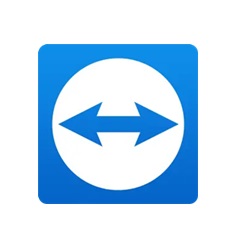
TeamViewer远程控制软件 8.5M 远程监控V15.31.5绿色破解版
查看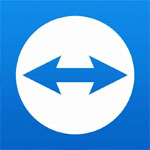
远程控制软件TeamViewer破解版 8.5M 远程监控v15.63.4绿色版
查看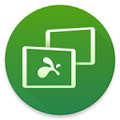
Splashtop远程控制软件 8.5M 远程监控v2025电脑版
查看
向日葵远程控制软件破解版 8.5M 远程监控v2025电脑版
查看